Van Google Pixel okostelefonod? Függetlenül attól, hogy a legújabb Pixel 6 Pro, Pixel 6a vagy régebbi Pixel telefonja van, telepítheti és használhatja a Google Személyes biztonság alkalmazását. Az alkalmazás segít felkészülni egy vészhelyzetre, és ha vészhelyzet történik, az alkalmazás összekapcsolhatja Önt a segítséggel és a szükséges információkkal.
A Személyes biztonság alkalmazás olyan funkciókkal rendelkezik, mint az autóbaleset-észlelés és a helymegosztás a vészhelyzeti kapcsolattartókkal. Válságriasztásokat is kaphat a közeli természeti katasztrófákról vagy állami vészhelyzetekről.
Megvezetjük, hogyan telepítheti vagy aktiválhatja az alkalmazást Google Pixel eszközére, és hogyan használhatja személyes biztonsága érdekében. Az Apple iPhone felhasználóknak követniük kell a hogyan állíthat be vészhelyzeti segélyhívást és segélyhívásokat az iOS rendszerben című útmutatónkat.
A személyes biztonsági alkalmazás telepítése
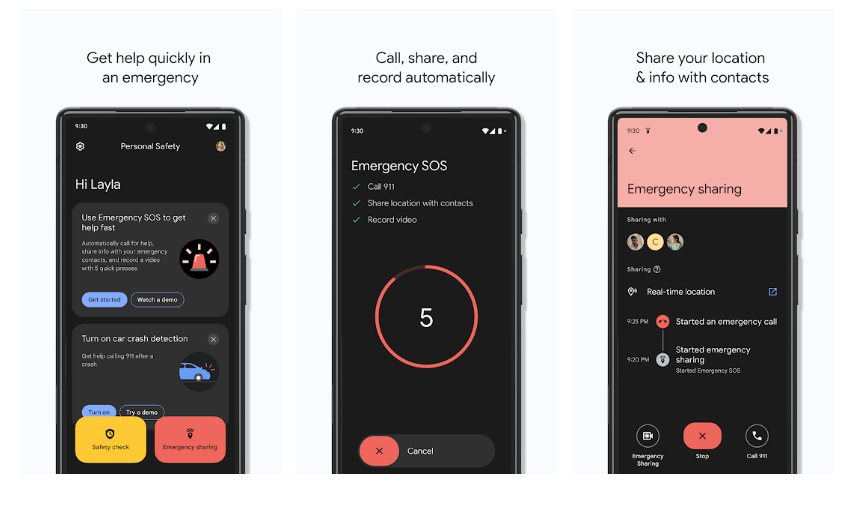
A Személyes biztonság alkalmazáshoz Android 10-es vagy újabb verzió szükséges. Az alkalmazás automatikusan telepítésre kerül, ha Pixel 4 vagy újabb telefonja van. Megtévesztő, hogy az alkalmazás neve Személyes biztonság a Google Play Áruházban, de egyszerűen Biztonság a Pixel telefonok alkalmazáslistájában.
Google Pixel 3a vagy korábbi
Ha nem látja az alkalmazást az alkalmazásfiókban egy Google Pixel 3a vagy korábbi készüléken, akkor lehet, hogy telepítve van, de rejtve. Az ellenőrzéshez kövesse az alábbi lépéseket:
Ha nincs telepítve a Biztonság alkalmazás, továbbra is bejelentkezhet Google-fiókjával, és hozzáadhat sürgősségi kapcsolattartókat és egészségügyi információkat. Ne feledje, hogy bárki, aki felveszi a telefonját, láthatja vészhelyzeti információit telefonja zár képernyőn -ján. Ez nagyon hasznos lehet az elsősegélynyújtóknak, így tudják, kihez kell fordulniuk, ha cselekvőképtelen. Ezt a beállítást a Biztonság alkalmazásban kapcsolhatja ki.
A Biztonság alkalmazás telepítése után az alkalmazás még több funkcióját használhatja ki, bár az autóbaleset-észlelés csak a Pixel 3 és újabb készülékeken érhető el.
Személyes biztonsági alkalmazás beállítása
Ha még nem használta a Biztonság alkalmazást, akkor megjelenik egy Beállítás indítása gomb, amely végigvezeti Önt a beállítási folyamaton..
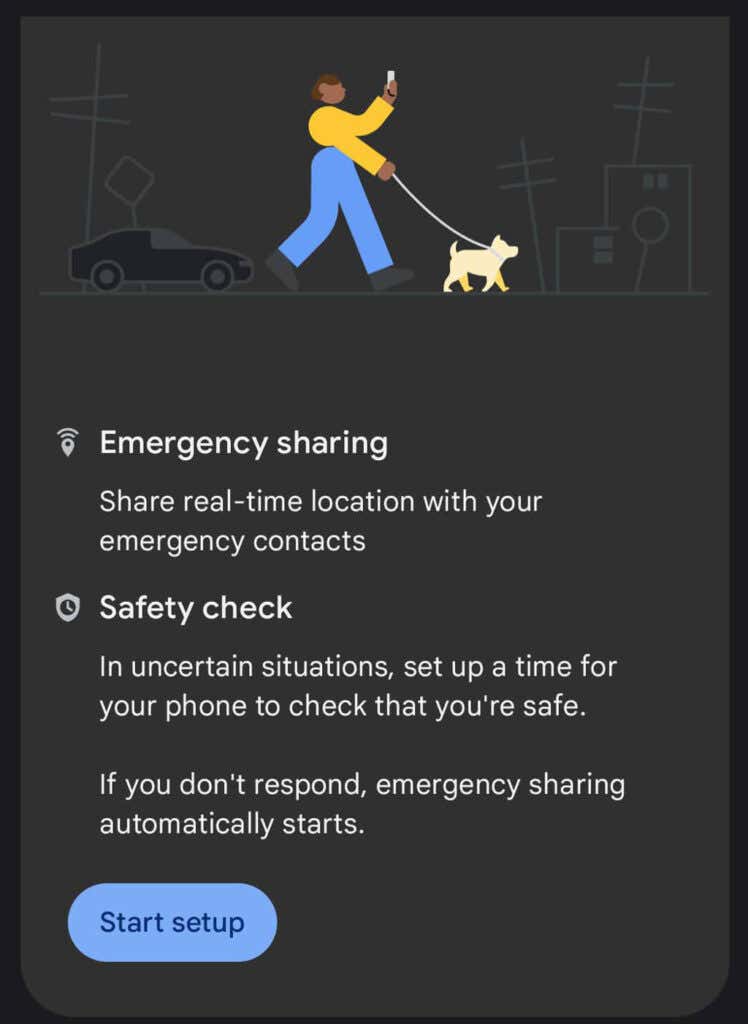

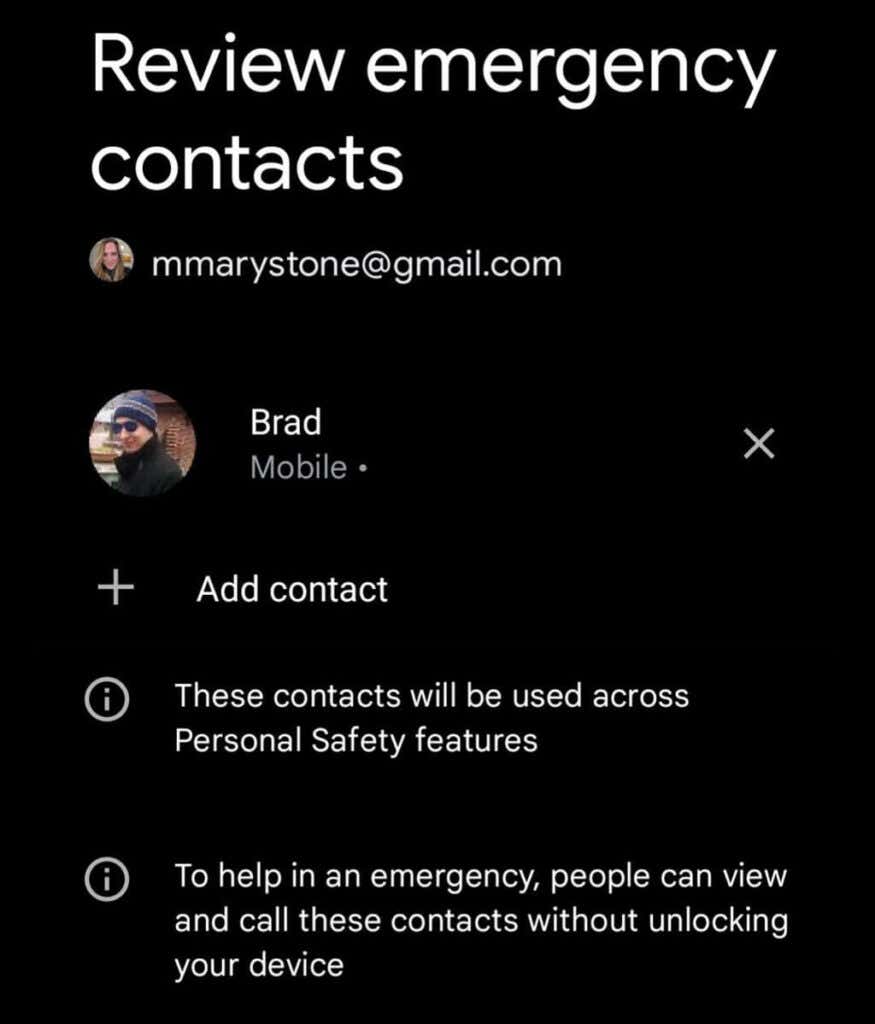
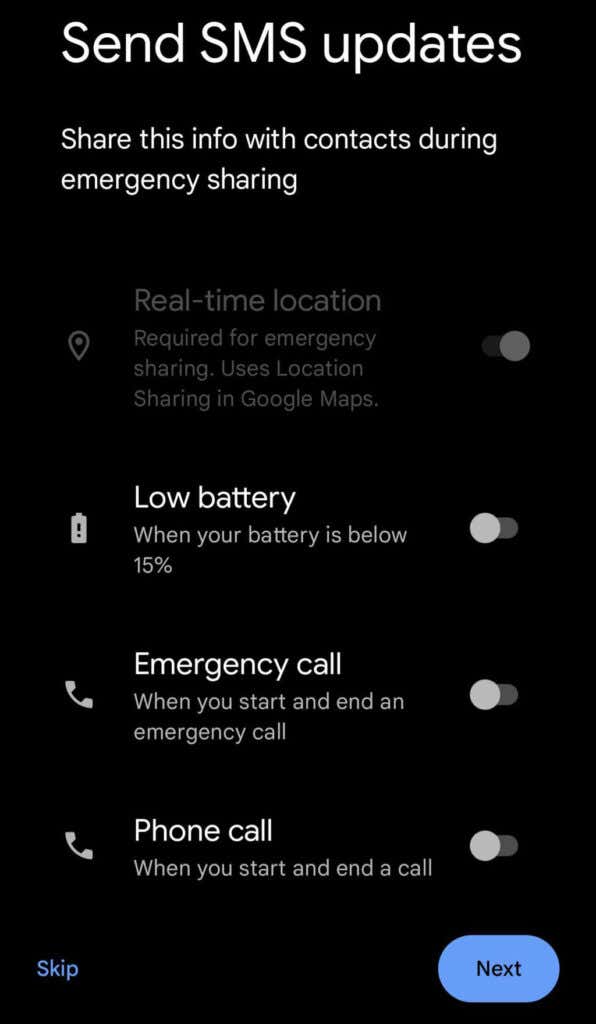
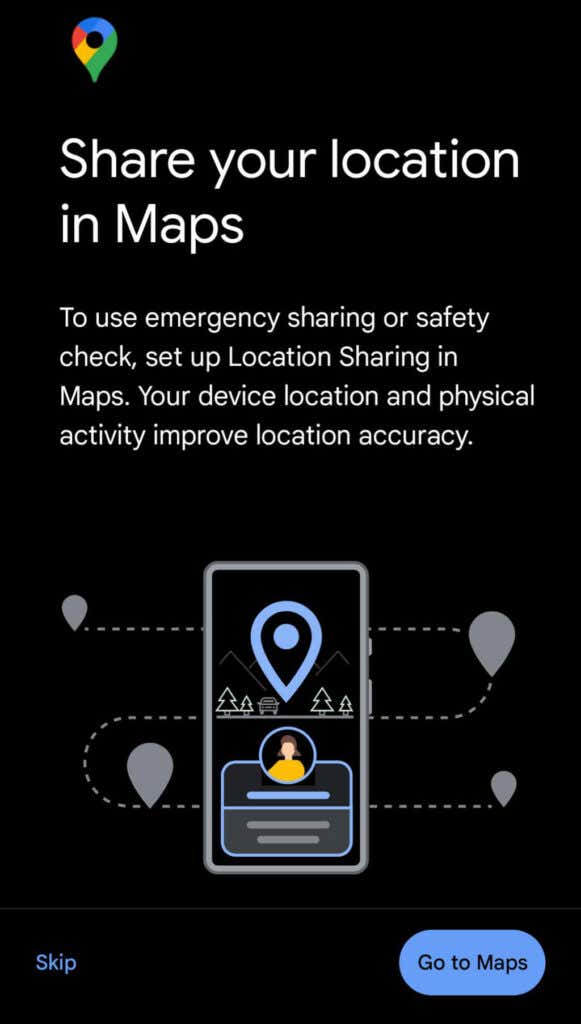
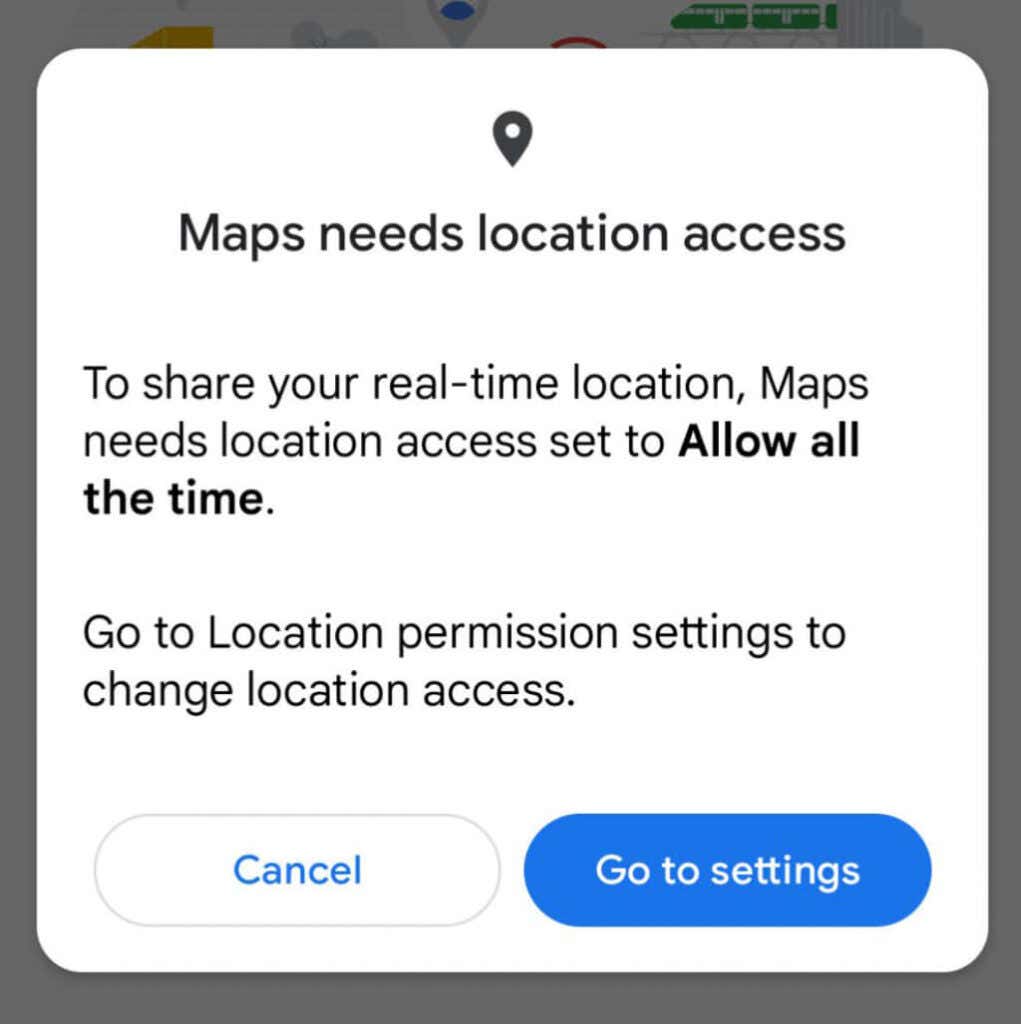
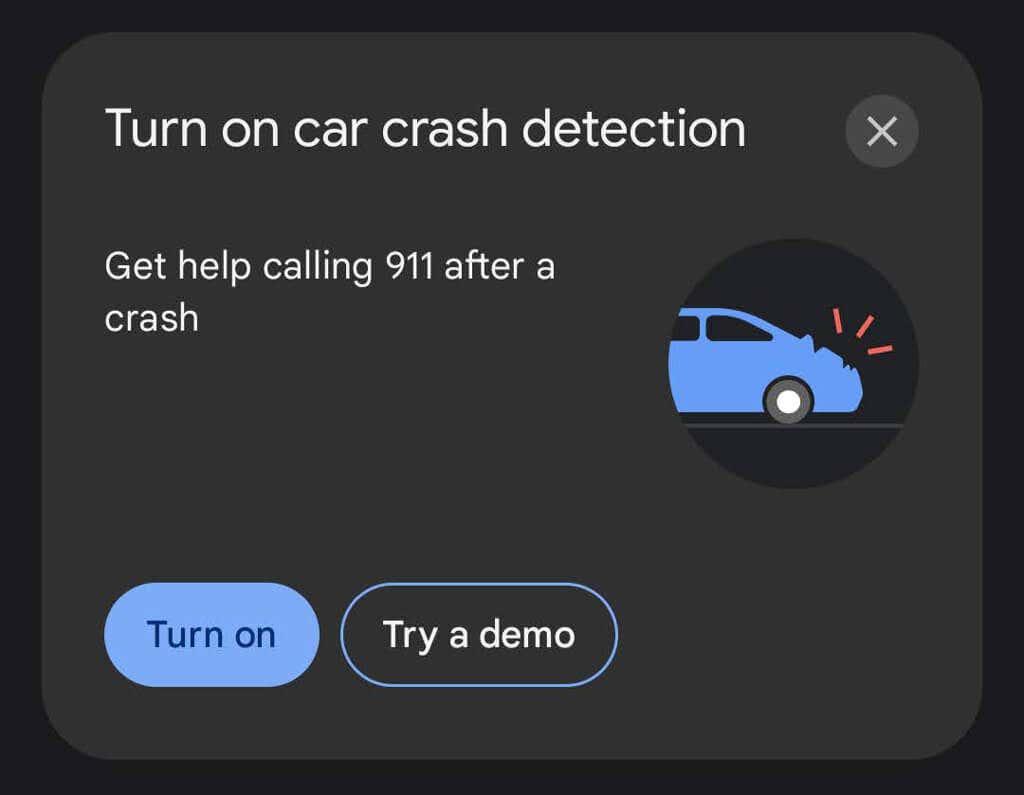
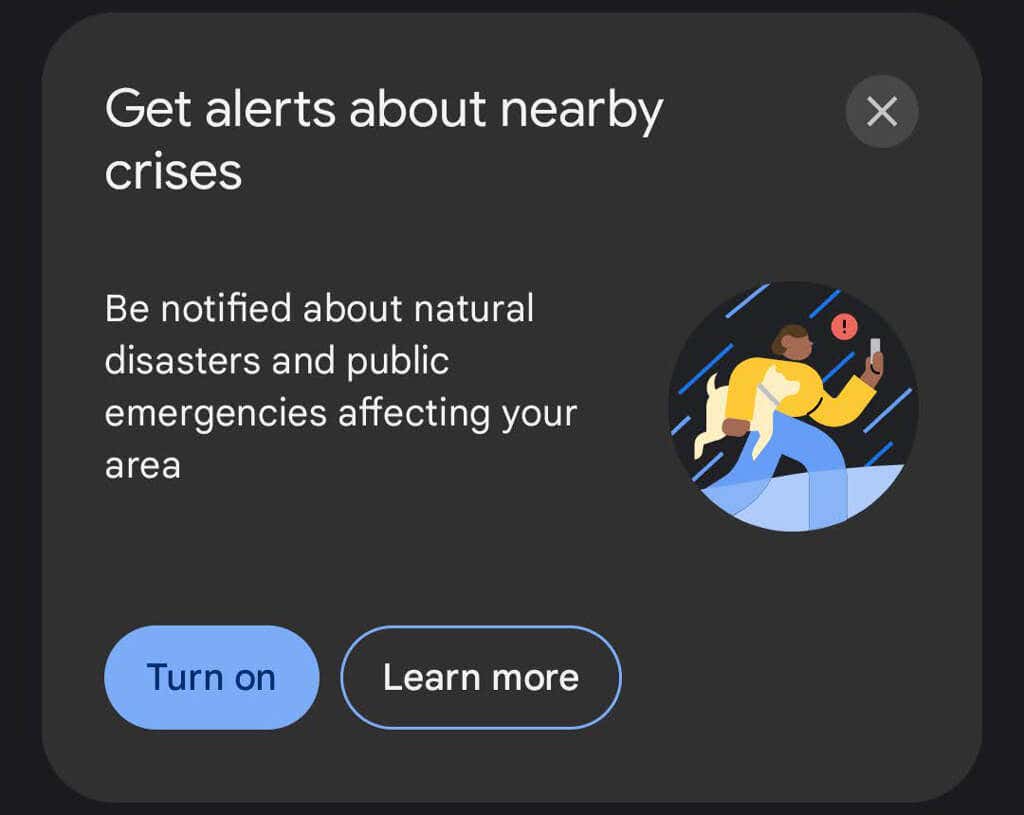
Miután elvégezte a fenti lépéseket, a Biztonság alkalmazás készen áll a segítségére vészhelyzet esetén.
Hogyan kérhet segítséget vészhelyzetben
A Biztonság alkalmazás számos módot kínál arra, hogy segítséget vagy információt kérjen vészhelyzetben.
ütemezzen be egy biztonsági ellenőrzést
Ha ismeretlen területen tartózkodik, vagy úgy érzi, hogy olyan helyzetbe kerül, amelyben veszélybe kerülhet a biztonsága, ütemezhet biztonsági ellenőrzést. Az alkalmazás ellenőrizni fogja Önt, és telefonja értesíti a kijelölt segélyhívókat, ha nem válaszol a bejelentkezésre.
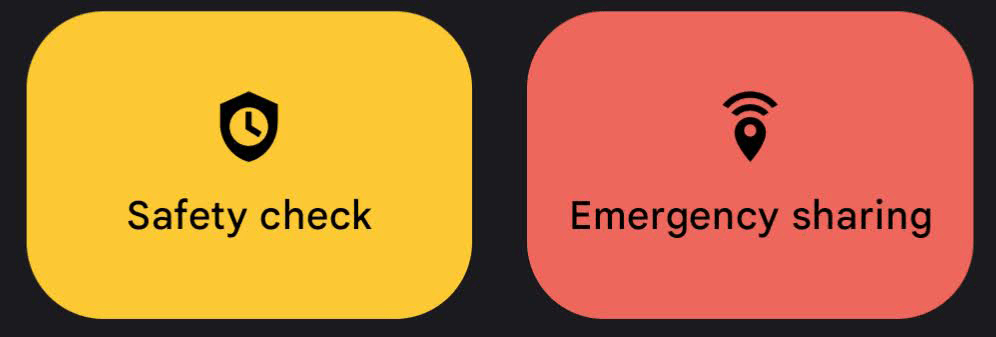
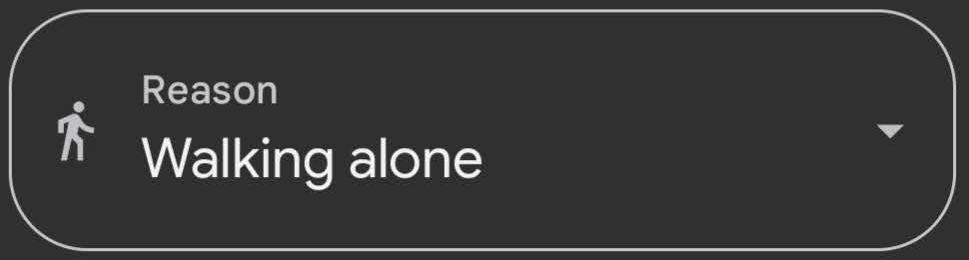
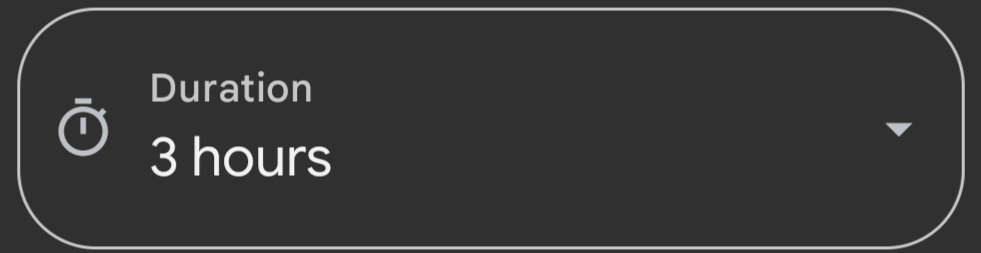
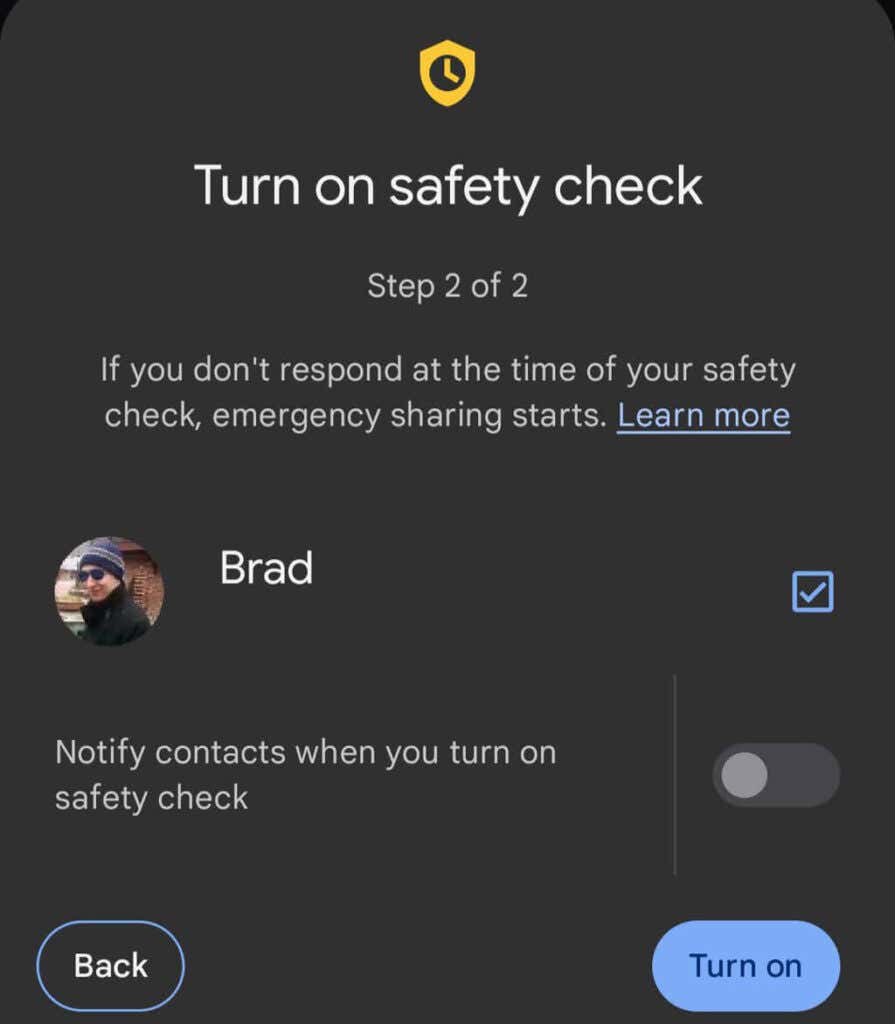
Ha a Biztonsági ellenőrzés aktív, a Biztonság alkalmazás kezdőképernyőjén megjelenik, hogy mennyi idő van a bejelentkezésig, és kit értesít, ha nem válaszol. Amikor az alkalmazás bejelentkezést kér, egy perc áll rendelkezésére a válaszadásra, mielőtt a vészhelyzeti megosztás aktiválódik. A biztonsági ellenőrzés törléséhez érintse meg az értesítést bármikor. Válasszon az alábbi lehetőségek közül:
Ha a Megosztás megkezdése most lehetőséget választja, a jövőbeni ellenőrzések leállnak. Ha azonban elveszíti a jelet, vagy a telefont kikapcsolják, az ellenőrzés aktív marad, és megosztja a legutóbbi ismert tartózkodási helyét a segélyhívó kapcsolattartókkal.
Sürgősségi segélykérő
A vészhelyzeti segélyhívás aktiválásához gyorsan nyomja meg a telefon bekapcsológombját ötször (vagy többször). Az Emergency SOS funkciónak három fő funkciója van:
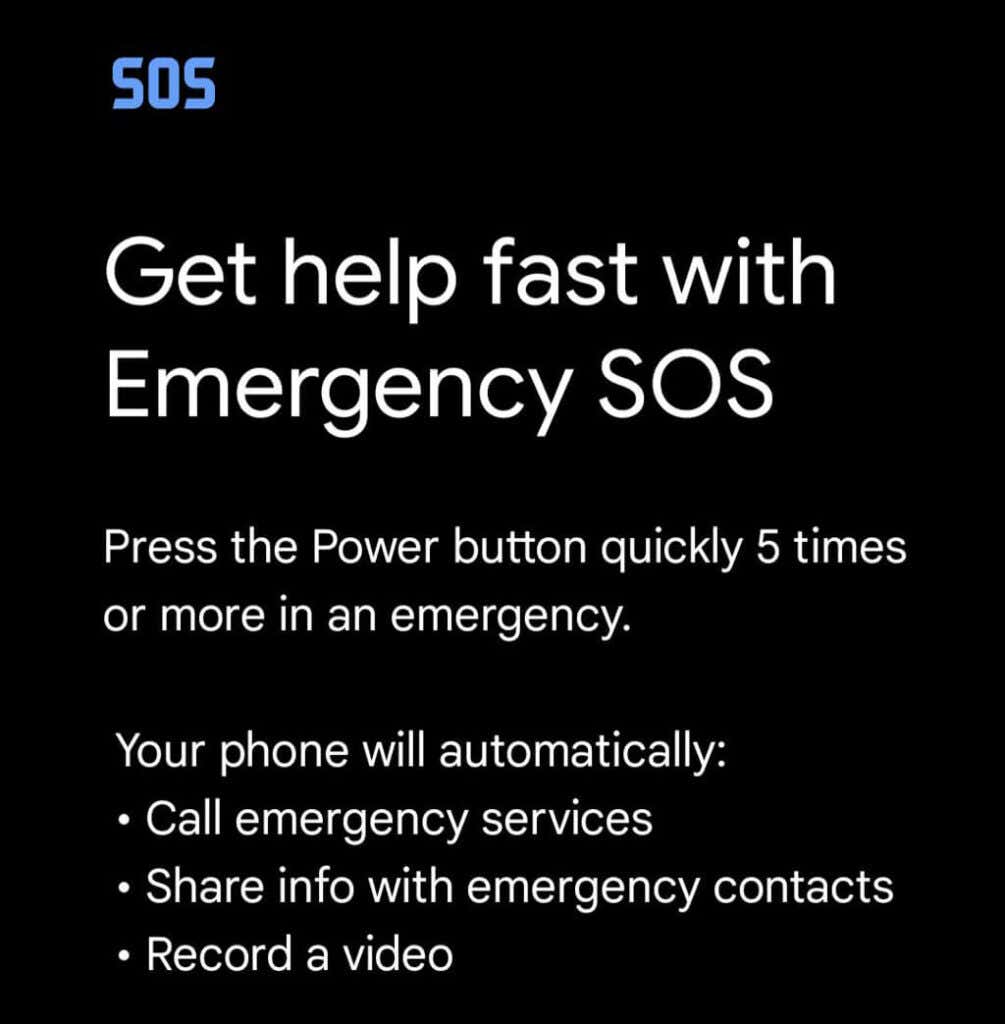
A Beállítások/fogaskerék ikon kiválasztásával konfigurálja az Emergency SOS funkciót a Biztonság alkalmazásban. Koppintson a Sürgősségi segélyszolgálat >Beállítás indítása elemre. Kövesse a varázslót az olyan opciók kiválasztásához, mint például, hogy lejátssza-e a visszaszámlálási riasztást, amikor a segélyhívó segélyhívások elindulnak, és megtekintheti, hogy az alkalmazás milyen telefonszámot fog használni a segélyszolgálatok kapcsolatfelvételéhez.
Amikor videót rögzít az Emergency SOS funkcióval, a videót automatikusan megosztja a vészhelyzeti kapcsolattartókkal, ha engedélyezte az automatikus megosztást. Ezenkívül a videók automatikusan feltöltődnek a felhőbe, ha telefonja elveszne vagy megsemmisülne. A feltöltéshez és a videókezeléshez internetkapcsolat szükséges.
Jobb biztonságban, mint sajnálni
.Néhány perces előkészülettel a Pixel-felhasználók vészhelyzetben néhány előnyhöz juthatnak. Tehát szánjon időt a Google Biztonsági alkalmazás beállítására.
.